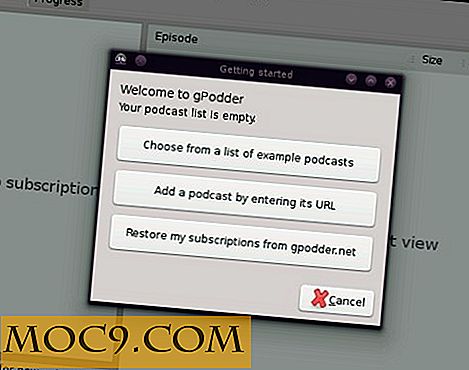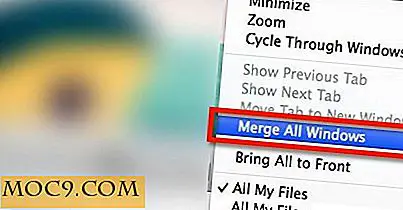Så här ändrar du hämtnings- och appplatser på Android
Även efter alla dessa år av att vara den mest använda mobila plattformen i världen, är Android fortfarande en bit patchig när det gäller att anpassa nedladdningsplatser. Ja, under några år har du kunnat spara appar till externt lagringsutrymme, men med många av dem kvarstår huvuddelen av data i ditt interna lagringsutrymme även efter att du har gjort det, och bara .apk-filen flyttas över till SD-kortet.
Här visar vi hur du tar mer kontroll över var du lagrar filerna för dina olika appar.
Det grundläggande
Naturligtvis är det första du vill försöka det enklaste alternativet, vilket är att använda Android: s inbyggda funktion för att flytta program över från ditt interna lagringsutrymme till ditt SD-kort. För mindre appar ska det här göra tricket, men kom ihåg att större appar som spel eller appar som lagrar ytterligare filer som podcasts eller inspelningar automatiskt lagrar dessa filer i ditt interna lagringsutrymme. Så även om din podcast-app finns på ditt SD-kort, vilket sparar 50 MB eller så, stannar alla hundratals MB podcasts fortfarande på din enhet.
Ändå, med det i åtanke, att flytta en app från intern till extern lagring, gå till "Inställningar -> Appar", tryck på den app du vill flytta, sedan "Lagring", tryck "Ändra" och välj sedan ditt SD-kort.

När appen är "flyttad" går du till skärmen App Info igen och under "Storage" kan du se hur mycket av den totala storleken den håller i Extern lagring. Om numret här är betydligt mindre än appens storlek i applistan vet du att telefonen inte har flyttat all data från din app och du måste hitta alternativa lösningar.
Ändra nedladdningsinställningar inom apperna
Bara om alla appar som skapar mediefiler - t.ex. telefonens inbyggda kameraapp, podcast-appar och röstinspelare - kommer att innehålla interna alternativ för att ändra platsen där du vill spara podcaster, foton, inspelningar, vad som helst. Det betyder att "Flytta" appen till ditt SD-kort inte kommer att fungera, och du måste titta i apperna individuellt för att ställa in de platser där de lagrar filer.
Tips! De flesta Android-enheter gör inte katalogen på ditt SD-kort väldigt tydlig. I många fall kommer SD-kortkatalogen att vara något som "lagring / 0123-4567 /, " så om du ser det som en plats på din enhet, gå till det! Förvirrande är katalogen "/ sdcard /" i min HTC One M8 åtminstone faktiskt katalogen för mitt interna lagringsutrymme.

Nukleära alternativet
Om de ovanstående alternativen inte gör det för dig, och du vill ta ännu mer kontroll över dina nedladdningsställen, och du bryr dig inte mycket om din garanti eller din telefon är ute av det, men du kan bara rota din enhet som även tillåter dig att ändra installations kataloger för stora "un-movable" appar.
När enheten är rotad, kolla in appar som FolderMount och Link2SD för att enkelt flytta hela installerade appar till externt lagringsutrymme.

Slutsats
Det är verkligen ganska frustrerande att Android inte är tydligare om dess regler när det gäller att hämta och installera appar och var exakt de hålls. Läran här är inte helt att lita på det inbyggda alternativet "Flytta till SD" och alltid dubbelkontrollera för att se var exakt filerna till dina appar lagras.
Tack och lov innehåller apps ofta sina egna nedladdningsalternativ internt, så att du kan spara massor av utrymme genom att flytta stora ljud-, video- och bildfiler över till ditt SD-kort. Men om du vill gräva djupare än det så gör det ett starkt fall för att rota din enhet (med tanke på alla risker som naturligtvis medför).